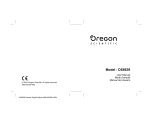La página se está cargando...

Pagina 12
INFORMACIÓN DE DERECHOS DE AUTOR
Todos los derechos reservados. Ninguna parte de esta publicación puede ser reproducida, transmitida,
guardada en un sistema de recuperación, o traducida a cualquier lengua. de ninguna manera sea esta,
óptica, electrónica, grabada, sin la autorización escrita de nuestra compañía.
Nos reservamos el derecho de revisar este manual y hacer los cambios en alguna o todas sus partes en
cualquier momento, sin la obligación de notificar a cualquier persona o entidad de tales revisiones y/o
cambios.
ESPECIFICACIONES
Sensor de Imagen
Sensor CMOS 2.1 Mega
Resolución:
Súper: 2272 x 1712
(Realce de equipo)
Fina: 1600 x 1200
Normal: 1280 x 1024
Vídeo clip: 320 x 240
Zoom Digital:
3 X
Pantalla:
Color TFT 1.5” LCD
Memoria externa:
Tarjeta SD
Formato de
archivos:
JPEG / AVI
Lente:
Fijo (5 lentes de vidrio):
F.No.:
2.8
Rango de
enfoque:
0.7m-infinito
Interfaz:
USB/ Salida AV
Reloj automático:
Atraso de 10 segundos:
Velocidad de
obturador:
1 /15 hasta 1 /10000
segundos
Fuente de poder:
2 AA baterías alcalinas /
batería de litio
Dimensiones:
97 x 56 x 122mm(L x W x
H)
Peso:
480g (sin incluir las
baterías)
DESCONEXION DEL USB
Si usted quiere desenchufar la unidad de su computadora, cerciórese de detener la unidad previamente.
Siguiendo los pasos de abajo:
Acerca de la batería de litio:
Cuidado y untilización
1. Evite los cortocircuitos: Para prevenir choque eléctricos, no permita que objetos metálicos toquen las
terminales de las baterías.
2. No arroje la batería al fuego.
3. No la exponga a la humedad.
REQUERIMIENTOS DE
SISTEMA:
• Procesador Pentium 166 MHz o superior
• Microsoft Windows 98SE/Me/2000/XP
• Puerto de USB disponible
• Tarjeta Super VGA y monitor a color
• Unidad de disco CD-ROM o DVD-ROM
• Por lo menos 64 MB RAM
• 200MB disponibles en disco duro
• Almacenamiento Masivo: Win98se, Me,
2000, XP
• Controlador de cámara de PC: Win98SE,
Me, 2000, XP
Pagina 13
4. No la desarme.
5. Eviten cualquier tipo de golpes.
6. No deje la bateriá cargando por más de 48 horas, pues la vida útil de la batería se acortará.
7. Use sólo el cargador compatible-
8. Límpiela con un paño seco y suave.
Instrucciones de uso.
1. Debe cargar la baterías antes de usarla, ya que no vienen completamente cargadas.
Puede cargar con un cargador o mediante una conexión USB.
2. Para obtener el máximo rendimiento de la batería, cárguela completamente.
3. Retire la batería del cargador y colóquelas en el aparato de video digital.
3. Para obtener el mejor rendimiento, recarguen la batería sólo cuando el indicador de batería baja se
aparezca en la pantalla.
4. Si el tiempo uso de la batería se ha reducido, esta debe ser replazada por una nueva.
Desconexión de la PC: (Para Windows Me/2000/XP)
1. Haga clic en el icono de dispositivo “ ” ubicado sobre la barra de tareas. Seleccione el
dispositivo que usted quiere detener (por ejemplo detener unidad USB de almacenamiento masivo
(E:)).
2. Siga las instrucciones en pantalla de retirar el la unidad de manera segura.
NOTA:
Para permitirle usar la cámara convenientemente, hemos preparado dos tipos batería para usted, la
caja de batería de Li – ión y la caja de batería alcalina. Si quiere usar la batería de Li– ión, use la de la
caja marcada con “paquete de batería de Li - ión”; y si quiere usar la batería alcalina, elija la marcada
como “caja de batería”.
CONTENIDO
• Especificaciones
• Desconexión del USB
• Descripción de las Partes
• Uso de el Panel
• Encendido y Apagado
• Modos
• Tomar fotos
• Usar el temporizador
• Hacer tomas continuas
• Hacer películas
• Grabación de voz
• Reproducción de películas y fotos
• Reproducción de archivos de voz
• Eliminar/formato
• Configuracion
• Uso del Flash
• Conecxion a la PC
• Instalar el controlador y el software PHOTO-
EDITING

Pagina 14
DESCRIPCION DE PARTES
Vista desde el frente
Vista desde atrás
FUENTE DE PODER
Encendido y Apagado
Gire el botón de encendido para activar la unidad, y gírelo otra vez para
apagarla.
Si usted deja de usar la unidad durante 1 o 3 minutos, ésta se apagara
automáticamente (Puede configurar el apagado automático de 1 a 3
minutos, o desactivarlo, vea la sección de configuración).
Interruptor de menu de
configuracion
arriba
abajo
Cubierta de la bateria
derecha
Modo de Pantalla
Microfono
Altavoz
Pantalla LCD
Encendido del TFT
Visor
Volumen
Encendido
Obturador
Selector de
Resolucion
Reproduccion y
Previsualizaicon
Selector de modo
Salida AV
Puerto USB
Puerto DC
Estado
Obturador
Alejar imagen (ZOOM -)
Acercar imagen ZOOM
-)
Tapa del Visor
Lente
Flash
Pagina 15
Bajo nivel de energía
Si su batería esta baja, usted verá el icono ( ) mostrado en la esquina
izquierda inferior de la pantalla LCD.
Si su batería está a punto de terminar, verá icono ( ) iluminarse de manera
intermitente, la unidad emitirá un sonido y se apagara automáticamente en 10
segundos.
Cargar la batería de litio
La batería de litio es cargada cuando el video digital se conecta al PC mediante
un cable USB, El LED empezará a parpadear. Si la carga ha sido satisfactoria, el
LED se encenderá.
MODOS
Gabar Voz
Hacer Peliculas
Fotos continuas
Temporizador
Tomar fotos
Encendido
Modo de
Reproduccion
Reproduccion y
Previsualización
Reproduccion de Voz
Confirmar
Confirmar
Selector de Imagen y
video
Selector de
Voz
Modo de Camara PC
Modo almacenamiento

Pagina 16
TOMAR FOTOS
1. Presione POWER
2. Presione Zoom-in T o Zoom-out W para enmarcar su foto.
3. Presione RESOLUTION para fijar la resolución adecuada. La LCD
mostrará la configuración de su actual en la esquina izquierda
inferior, la cual puede ser tres estrellas para resolución súper
(2272x1712); dos estrellas para resolución fina (1600x1200) o una
estrella para resolución normal (1280x1024).
4. Enfoque antes de tomar fotografías.
5. Presione SHUTTER para empezar.
TEMPORIZADOR
Esta unidad tiene temporizador de 10 segundos incorporado
1. Presione MODE para ingresar al modo de temporizador
2. Presione Zoom-in o Zoom-out para enmarcar su foto.
3. Presione RESOLUTION para fijar la resolución adecuada. La LCD mostrará la configuración de
su actual en la esquina izquierda inferior, la cual puede ser tres estrellas para resolución súper
(2272x1712); dos estrellas para resolución fina (1600x1200) o una estrella para resolución
normal (1280x1024).
4. Presione SHUTTER para empezar
Pagina 17
TOMAS CONTINUAS
Esta unidad puede disparar hasta 3 tomas continuas en 0.5 segundos.
1. Presione MODE para ingresar al modo continuo .
2. Presione Zoom-in o Zoom-out para enmarcar su foto.
3. Presione RESOLUTION para fijar la resolución adecuada. La LCD mostrará la configuración de
su actual en la esquina izquierda inferior, la cual puede ser tres estrellas para resolución súper
(2272x1712); dos estrellas para resolución fina (1600x1200) o una estrella para resolución
normal (1280x1024).
4. Presione SHUTTER para empezar a tomar películas
HACER PELICULAS
1. Presione MODE para ingresar al modo de películas .
2. Presione Zoom-in o Zoom-out para enmarcar su foto.
3. Presione SHUTTER para empezar a grabar
4. Presione SHUTTER otra vez para apagar.
GRABACIÓN DE VOZ
1. Presione MODE para ingresar al modo de grabación .
2. Presione SHUTTER para empezar a grabar
3. Presione SHUTTER otra vez para apagar.

Pagina 18
REPRODUCCIÓN DE PELÍCULAS & FOTOS
Reproducción de una película o una foto
1. Presione PREVIEW para entrar al modo de reproducción .
2. Seleccione Image & Video y presione SHUTTER para confirmar.
3. Presiona SHUTTER o DISPLAY para previsualizar. Al presionar SHUTTER, una película o foto
será mostrada en LCD.
Al hacer doble clic a DISPLAY, miniaturas de películas o fotos serán mostradas en LCD.
Presione , , o para navegar.
4. Presione DISPLAY para mostrar la foto seleccionada. Presione DISPLAY y luego SHUTTER
para empezar una película.
5. Al reproducir archivos de película, presione para reversar y para avanzar rápido
6. Presione SHUTTER otra vez para detener la reproducción
7. Presione PREVIEW para regresar al modo de grabación.
Precaución: Si el archivo de AVI no puede ser reproducido fácilmente, tal vez tiene que actualizar su
Windows Media Player o ponga directamente el archivo en Arcsoft Video Impression adjunto.
Pagina 19
REPRODUCCIÓN DE ARCHIVO DE VOZ
1. Presione PREVIEW para entrar al modo de reproducción.
2. Seleccione el sonido y presione SHUTTER para confirmar.
3. Presione SHUTTER para reproducir el archivo de voz seleccionado.
4. Presione “ ” y “ ” para ajustar el volumen.
ELIMINAR/FORMATO
Eliminar una / Eliminar todas / Formato
1. Cambie al modo de reproducción
2. Reproduzca un sólo archivo o reproduzca miniaturas
3. Presione o para seleccionar, luego presione MENU.
4. Seleccione Eliminar una/Eliminar todas/Formato de la tarjeta, presione SHUTTER para confirmar.
5. Presione PREVIEW para regresar al modo de grabar.

Pagina 20
INDICADOR DE ESPACIO DE MEMORIA
1. Al insertar la tarjeta SD en la unidad, usted verá el icono " " en la esquina izquierda superior
de la LCD.
2. El icono de Memoria indicará la capacidad de almacenamiento de la tarjeta SD insertada.
Memoria vacía
Espacio de Memoria usada
Memoria llena
Precaución: note que no puede eliminar ningún archivo ni formatear la tarjeta, si el interruptor de
protección contra escritura está en posición de "Bloqueado". Para permitir tal función, deslice el mismo
interruptor a su puesto normal.
Proteja su tarjeta SD contra escritura para evitar operaciones incorrectas.
La tarjeta de SD está bloqueada.
La tarjeta de SD no está bloqueada.
CONFIGURACION
1. Presione MENU
2. Presione o para seleccionar
3. Presione o para cambiar
4. Presione MENU otra vez para salir
En el MENU, usted puede configurar el modo de almacenamiento masivo /modo de cámara PC, el
idioma, 50Hz / 60Hz, EV, WB, el formato de salida de video análogo (NTSC / PAL), Auto-Off, Fecha &
Hora y el ajuste de fabrica.
Lea lo siguiente con detalles:
Pagina 21
USO DEL FLASH
Presione el botón ">”
Hay 3 modos de ajuste: auto-flash, flash y sin flash.
Cuando el flash este cargado, la TFT se apagara y el indicador de poder estará intermitente
CONECTADO CON PC
1. Modo de Almacenamiento Masivo (al usar la tarjeta externa de memoria)
Ajuste la unidad en modo de almacenamiento (ver la sección de configuración) Después de apagar la
unidad, usted puede conectarla a la computadora. Ingresará en el modo de almacenamiento masivo, su
unidad funciona exactamente como un disco duro. Eso significa que usted puede accederle vía la
interfaz de usuario de Windows. Usted puede hacer copias, mover o eliminar fotos o películas
exactamente de la misma forma en que usted manipula archivos.
(Atención: Para Windows ME, 2000 y XP, no hay necesidad de instalar el controlador de
almacenamiento masivo del CDROM. La instalación de controlador es solamente necesaria para
Windows 98.
2. Modo de cámara PC
Ajuste la unidad en modo de almacenamiento (ver la sección de configuración) Después de apagar la
unidad, usted puede conectarla a la computadora con el USB cable proporcionado y la puede usar
como una cámara Web. Con un programa de captación de video compatible, usted puede capturar
películas.
Ítem
Configuración
Descripción
Modo de
Almacenamiento
USB
Modo de PC cámara
Inglés
Chino simplificado
Laguage
Chino tradicional
El menú LCD plurilingüe soporta a inglés y Chino simplificado,
Chino tradicional; usted podrá seleccionar cualquier idioma que
desee.
50Hz
AC Power
Frecueny
60Hz
Combine con la frecuencia del suministro eléctrico principal en
su país.
50Hz: Europa, China, Hong Kong...
60Hz: América, Canadá, y Corea...
EV
Valor de exposición
WB
Balance blanco
PAL
China, U.K., Alemania, Rusia, África
TV out
NTSC
América Norte y Japón
1 minuto
(Preajustado)
3 minutos
Auto off
Desactivar
Para ahorrar energía, usted puede ajustar la función de apagado
cuando desee.
DATE-TIME
Para configurar la fecha y hora.
Default
Regresar a la configuración de fabrica

Pagina 22
INSTALAR EL CONTROLADOR Y EL SOFTWARE PHOTO-EDITION
Antes de conectar la unidad a su computadora, debe instalar todo el software
(No disponible para MAC)
Conectando la cámara a su computadora, el Arcsoft se abre. Al mismo tiempo, la unidad también
cambia al modo de almacenamiento masivo. Usted puede escoger entre transferir los datos de cámara
a través del programa Arcsoft o por medio del modo de almacenamiento masivo
a) Haga click en START->programas->Arcsoft Cámara Suite ->Photo Impresión 5 Para abrir el
programa -> Haga clic en DSC /SCANNER ->STK014 Cámara-> STK014 Cámara
b) Seleccione y haga clic “DSC /SCANNER”, el diagrama será exhibido de la siguiente manera
c) Haga clic en “ STK014" Cámara”, el diagrama será exhibido de la siguiente manera y entrará en el
Modo de PC CAM.
d) Tomar fotos y descargar fotos es posible en la interfaz de arriba.
1/12